■ Windchill 소개
Windchill 프로그램은 Creo 데이터 관리 툴 입니다. 서버에 CREO 파일을 저장 합니다. 서버에 저장된 파일은 "복사" 하여 설계자의 작업공간 (하드 디스크)에 저장하고 수정 할수 있습니다. 설계자가 수정한 데이터는 서버에 복사 하여 저장 됩니다. 관리자 권한을 가지고 있는 사용자만 서버의 파일을 삭제 할 수 있습니다.
기본 > Windchill 시스템 구조 (설계자 관점)
소개 Windchill PDMLink를 이용하여 설계를 하기 위해서, PDMLink 시스템 구조를 이해하는 것이 중요 합니다. Windchill PDMLink 시스템의 구조를 정확히 이해하면, 서버 공간에서 CAD 데이터의 흐름과 현재
idt21c.tistory.com
설계자가 수정하여, 서버로 복사된 CREO 파일 (체크-인)은 동일한 파일 이름 입니다. 덮어 쓰기를 하지 않습니다. 파일 이름의 확장 번호를 증가 시켜 저장 됩니다.
※ 작업 공간
서버의 파일을 복사 하여 저장 하는 곳 입니다. CREO 파일의 신규로 만들면 저장되는 곳 입니다. USB, 하드 디스크에 저장된 데이터는 Windchill 서버에 저장 하기 위해선 작업 공간에 저장 되어 있어야 합니다. 작업 공간은 매우 중요한 개념 입니다.
Windchill은 WEB 프로그램 입니다. 설계자가 저장한, 수정한 3D 파일은 모두 서버의 개인 작업공간에 있어야 합니다.
WEB 프로그램은 모든 파일이 반드시 서버에 있어야 합니다. Windchill은 진정한 클라우드 프로그램이 아닙니다.
CAD 데이터 파일은 매우 무겁습니다. 자동차 모델 3D 파일은 얼마나 무거(데이터 사이즈 1GB)을 까요? 네크웍 부하가
매우 크게 되어, 사내 전체 네트웍이 문제 될것 입니다. 이것을 방지 하기 위해서 사용자 PC의 특정 폴더를 작업공간으로
만들고 이곳에 복사된 CREO 파일을 저장 합니다
Windchill 서버에 개인 작업 공간을 만들고, 설계자 PC에 개인 작업 공간 (Cache)만들어 사용 합니다.
Creo 파일을 Save 하면, 개인 작업 공간 (Cache)에 저장 됩니다
Creo 파일을 Open 하면 서버의 Creo 파일 -> 서버 개인 작업 공간에 Creo 파일 복사 -> 개인 작업 공간 (Cache) Creo 파일 복사-> Creo 화면 표시
항상 서버의 Creo 파일을 Open 하거나, 설게 한 Creo 파일을 서버에 자장 하려면 반드시 개인 작업 공간 (Cache), 서버의 작업 공간을 커쳐 서버에 저장 됩니다.
■ 비 설계자가 Creo 프로그램에서 3D 모델 불러오기
1 단계 : 작업 공간 설정 하기
시스템 적으로 개인 작업 공간 (Cache)의 폴더를 저장할 수 있습니다. 배치 파일로 개인 작업 공간 (Cache)의 폴더로 지정 할 수 있습니다.
. . . Windchill 소개 정보
개인 작업 공간 (Cache)를 정의 하기 위해서는 "d:\ptc\pdm" 폴더를 만듭니다. 이곳에 Creo 파일을 저장 합니다.
Window 10의 시스템 환경 설정을 설정 합니다
[02 - Windchill LAB] CACHE 관리
1. 캐시 관리 정보 등록된 각 작업공간에는 체크 아웃, 다운로드 또는 생성한 객체를 저장할 로컬 디스크 공간이 필요합니다. 이 공간을 캐시라고 합니다. PTC Creo 응용 프로그램에서는 캐시 정보
3cad.blogspot.com
.... Window 환경 변수 추가 방법
Windows 10 환경변수 설정
프로그래밍 개발 도구를 설치하다 보면 불가피하게 윈도우 환경변수를 설정해야 한다. 그런데 윈도우가 바뀔 때마다 환경변수를 설정하는 부분도 점점 찾기 힘들어졌다. 특히 Windows 10의 경우에
woogyun.tistory.com
2 단계 : 작업공간 만들기
Creo 서버 매니저로 windchill 연결을 설정 하고, 작업공간을 생성 합니다. 서버의 개인 작업 공간은 자동으로 생성 됩니다. File > 세션관리 > 서버관리를 클릭하여 서버 매니저 프로그램을 실행 합니다

1 ) windchill 서버 연결
새 서버 등록 > 이름 설정 > 위치 입력 > 체크 > 확인 순서로 실행 합니다. "이름", "위치 입력"의 내용은 windchill 시스템 관리자에게 문의 합니다

2) 작업 공간 만들기
서버의 Creo 파일이 복사 되는 위치, 신규 파일이 생성 되는 위치 입니다. 서버 관리 화면에서 마우스 오른쪽 버튼을 클릭 합니다. 새로 만들기를 클릭 합니다 "이름"은 설계자가 정의 합니다 "컨텍스트"는 windchill 시스템 관리자에게 문의 하거나 화면에 보이는 제품 컨텍스트를 선택 합니다


※ 작업 공간 선택은 "활성화"를 선택 합니다
3-1 단계 : 파일 이름을 모를 때 파일 이름 검색 및 작업 공간으로 3D 모델 추가 하기
글로벌 검색을 사용하여 파일을 검색 할 수 있습니다. "*DEMO_*" . . . .

. . . 검색 정보
글로벌 검색
소개 글로벌 검색은 액세스 할 수있는 모든 컨텍스트에 대해 수행되는 키워드 검색입니다. 전체 검색 필드는 Windchill 브라우저 페이지의 오른쪽 상단에 있습니다. - 모든 Windchill 검색은 대소
idt21c.tistory.com

작업 공간 추가 명령 클릭 - 여러개의 파일을 선택 하고, 작업공간에 추가를 클릭 합니다

작업 공간 선택 - 선택한 CREO 파일을 작업 공간으로 복사
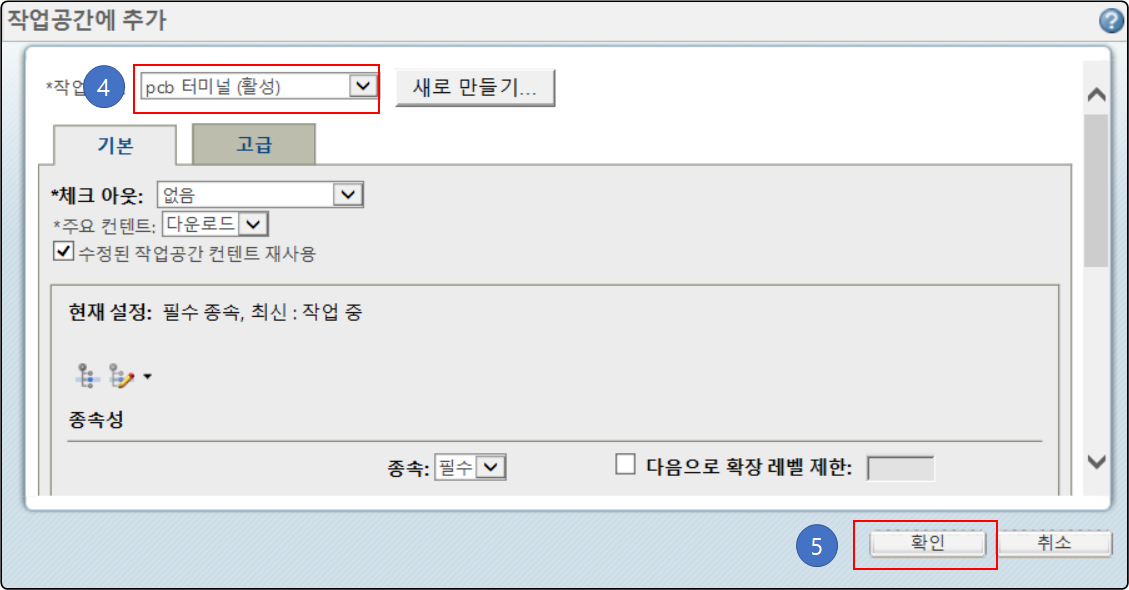
3-2 단계 : 파일 이름을 알고 있을때
File Open에서 파일 이름 및 확장자 까지 입력후 "확인" 버튼을 클릭 합니다

4-1. 단계 : 작업공간의 3D 모델 하드 디스크로 내보내기
여러개의 creo 파일을 특정 폴더에 백업 하여 저장 합니다.


4-2. 단계 : 3D 모델 백업 하기
현재 Open되어 있는 Creo 파일을 확인후, 특정 폴더에 백업 하여 저장 합니다. 폴더를 선택하는 기능이 있습니다.
여러개의 Creo 파일을 백업 할수 없습니다.

'Creo korea 임시' 카테고리의 다른 글
| 아파치 서버에 대해 알아보기 - 웹 응용 프로그램 동작 (0) | 2022.04.06 |
|---|---|
| AI 를 위한 학습용 데이터 구축 은 어떻게 해야 할까? (0) | 2022.01.19 |
| Windchill Cache 정보 (0) | 2021.10.11 |
| DXF 파일을 이용하여 3D Model 만들기 (0) | 2021.08.31 |
| 자동 넘버링 프로그램 - 숫자 및 Q 치수 표시 예 (0) | 2021.07.13 |



